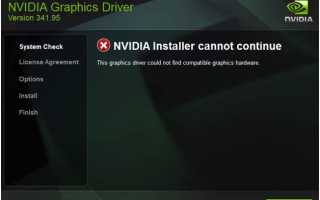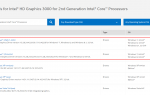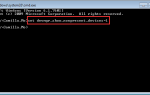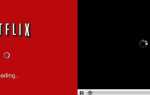Содержание
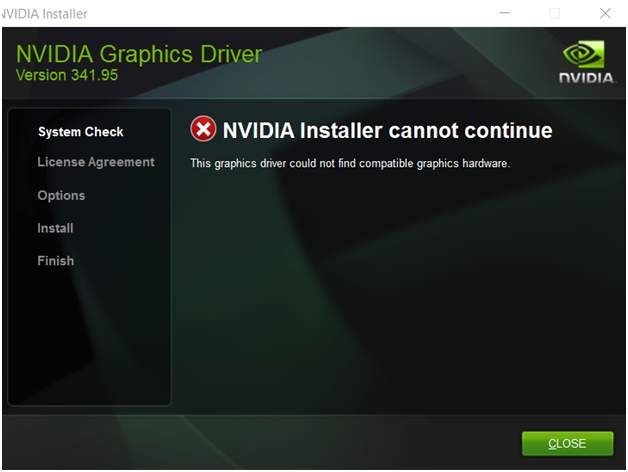 Скачать драйвер Легко установить драйвер NVIDIA. Это решит проблему мгновенно.
Скачать драйвер Легко установить драйвер NVIDIA. Это решит проблему мгновенно.
«Установщик NVIDIA не может продолжить. Этот графический драйвер не может найти совместимое графическое оборудование ». это ошибка, когда не удается установить графический драйвер NVIDIA на компьютер с Windows. Но вы не должны беспокоиться об этом. К счастью, у нас есть методы, чтобы исправить установщик NVIDIA не может продолжить ошибку. Взгляните на методы ниже:
Похожие темы:
- Решена NVIDIA Web Helper Нет ошибки диска
- Невозможно подключиться к ошибке NVIDIA
- Панель управления NVIDIA отсутствует
Способы устранения «Установщик NVIDIA не может продолжить» в Windows
Способ 1: попробуйте установить драйвер с помощью Driver Easy
Установка несовместимого драйвера может вызвать эту ошибку. Прежде чем перейти к дальнейшим шагам, попробуйте использовать Водитель Легко установить драйвер. Все, что вам нужно, это 2 клика.
Driver Easy автоматически распознает вашу систему и найдет для нее правильные драйверы. Вам не нужно рисковать загрузкой и установкой неправильного драйвера, и вам не нужно беспокоиться об ошибке при установке.
Вы можете автоматически обновить драйверы с помощью БЕСПЛАТНОЙ или Профессиональной версии Driver Easy. Но в версии Pro это займет всего 2 клика (и вы получите полную поддержку и 30-дневную гарантию возврата денег):
1) Скачать и установите Driver Easy.
2) Запустите Driver Easy и нажмите Сканировать сейчас. Driver Easy проверит ваш компьютер и обнаружит проблемы с драйверами.
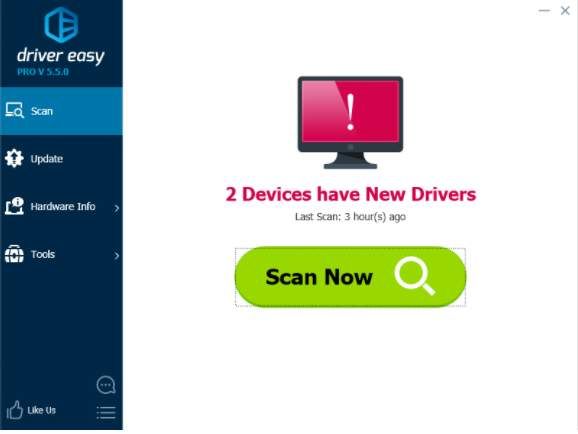
3) Нажмите Обновить Кнопка рядом с помеченным драйвером Nvidia для автоматической загрузки и установки правильной версии этого драйвера (вы можете сделать это с бесплатной версией). Или нажмите Обновить все для автоматической загрузки и установки правильной версии всех драйверов, которые отсутствуют или устарели в вашей системе (для этого требуется версия Pro — вам будет предложено выполнить обновление при нажатии кнопки «Обновить все»).
Вот, к примеру, NVIDIA GeForce GTX 1080. Driver Easy обнаружит видеокарту Nvidia, установленную на вашем компьютере.
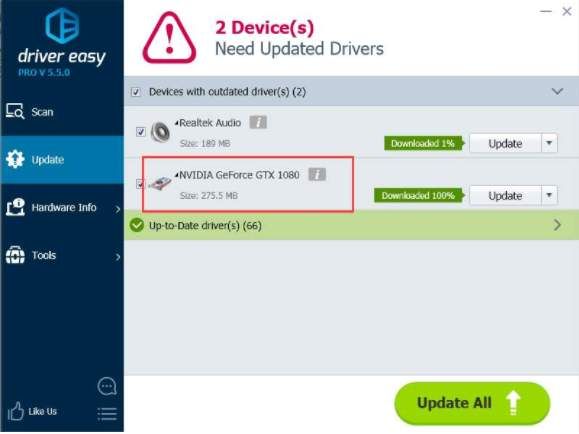
Если вы не можете установить драйвер с помощью Driver Easy, видеокарта может быть отключена или обнаружена неправильно. Следуйте инструкциям ниже, чтобы проверить это:
Методы 2. Проверьте, отключена ли видеокарта
Если устройство отключено, вы не можете установить драйвер и получить эту ошибку. Вы можете проверить это в диспетчере устройств:
1) Зайдите в диспетчер устройств, если рядом с устройством вы видите небольшую стрелку вниз, как показано на рисунке, устройство было отключено. Затем щелкните правой кнопкой мыши устройство и нажмите включить.
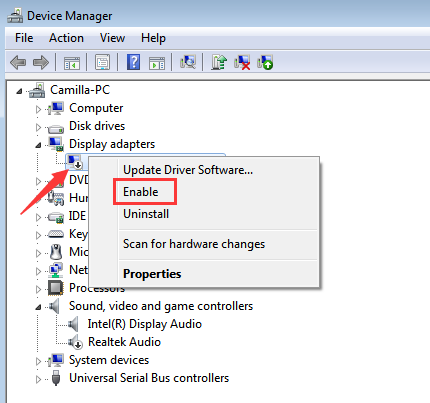
2) Перезагрузите компьютер, если будет предложено. Затем переустановите драйвер.
Способ 3. Проверьте, правильно ли обнаружена видеокарта
Под категорией «Видеоадаптеры“, Если вы не видите графическую карту, указанную там, карта в основном не определяется правильно. Он может быть указан в разделе «Другие устройства» или где-то еще и отображаться как имя другого устройства.
Найдите устройства с желтой отметкой на нем. Одним из таких устройств может быть графическая карта NVIDIA. Если вы не уверены, как определить, какая из них является видеокартой, выполните следующие действия:
1) Щелкните правой кнопкой мыши одно устройство с желтой отметкой на нем и нажмите свойства.
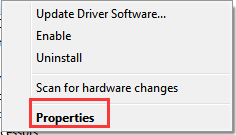
2) Перейти к подробности выберите вкладку Аппаратные идентификаторы из выпадающего меню Свойство.
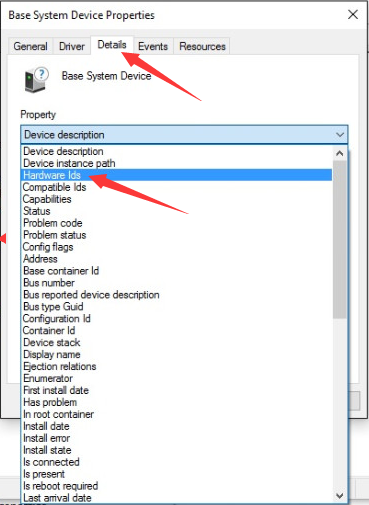
3) Значение аппаратного идентификатора должно быть следующим. Код VEN означает поставщика, а код DEV означает устройство. На скриншоте ниже код VEN — 15AD, а устройство — 0740.
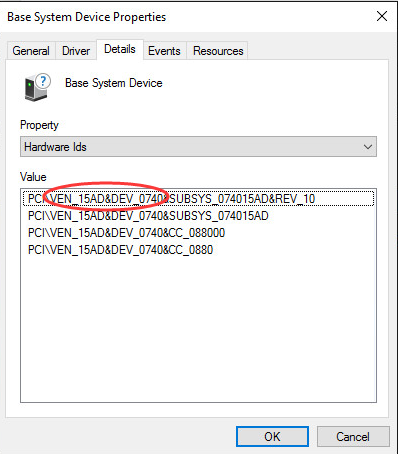
4) Зайдите на сайт www.pcidatabase.com. Введите два кода и нажмите Поиск кнопок.
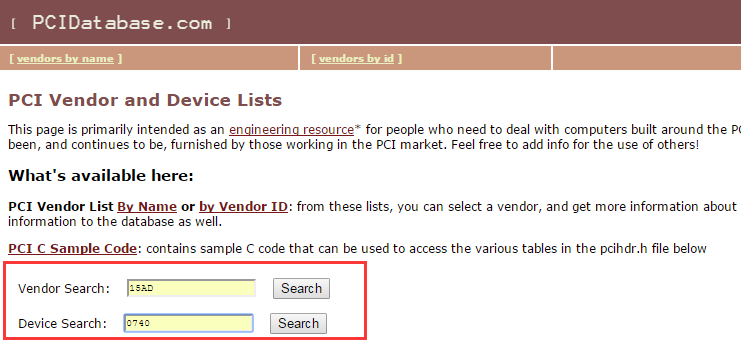
Затем вы получите имя устройства и название поставщика (NVIDIA).
Как только вы определитесь с конкретной видеокартой NVIDIA, обновите ее драйвер до последней версии.
Заключение
Попробуйте снова установить драйвер графической карты NVIDIA на свой компьютер. На этот раз вы сможете установить его без проблем. Если ошибка не устранена, вы можете обратиться в официальную службу технической поддержки, чтобы получить помощь по этому поводу. Мы надеемся, что описанные выше методы помогут вам исправить установщик NVIDIA и не смогут продолжить ошибку. Спасибо за чтение.
ТАКЖЕ ЧИТАЙТЕ:
- DVD не воспроизводится в Windows 10
- Тайм-аут экрана блокировки Windows 10: изменение и настройка
- Исправлена внутренняя ошибка питания в Windows 10
Люди также ищут этот пост:
Установщик Nvidia не может продолжить работу • Установщик Nvidia не может продолжить работу Windows 10 • Как исправить установщик Nvidia не может продолжить работу • Как исправить установщик Nvidia • Установщик Nvidia не может продолжить загрузку • Как исправить загрузку Nvidia не удается продолжить • Nvidia Nstaller не может продолжить работу при установке драйвера